Pengembangan proyek menggunakan Arduino memberikan kepuasan tersendiri bagi pengguna. Namun di samping kepuasan tersebut, tantangan juga sering kali muncul. Pengguna sering dihadapkan pada kesulitan, terutama dalam menangani kesalahan kode atau melakukan debugging, yang menjadi salah satu hambatan utama dalam perjalanan pengembangan proyek Arduino.
Cara Cepat Mengidentifikasi dan Memperbaiki Kesalahan pada Kode Arduino
1. Gunakan Serial Monitor dengan Baik
Serial monitor adalah fitur penting dalam debugging Arduino. Anda dapat memanfaatkan fungsi `Serial.print()` dan `Serial.println()` untuk mencetak nilai variabel atau pesan di serial monitor. Hal ini membantu Anda melacak jalannya program dan melihat nilai-nilai variabel pada titik tertentu dalam kode.
Contoh :
void setup() {
Serial.begin(9600);
}
void loop() {
int nilaiSensor = analogRead(A0);
Serial.print("Nilai Sensor: ");
Serial.println(nilaiSensor);
}
2. Pemahaman Pesan Kesalahan
Arduino IDE menyediakan pesan kesalahan yang informatif saat Anda gagal melakukan kompilasi atau upload program. Pahami pesan-pesan tersebut dengan baik, karena dari pesan kesalahan tersebut akan memberikan petunjuk tentang dimana kesalahan terjadi. Jangan abaikan peringatan atau kesalahan yang muncul di tab "Output" Arduino IDE.
3. Pembagian Kode
Pembagian kode dengan komentar adalah praktik yang baik untuk memahami struktur dan tujuan setiap bagian kode. Jika Anda menemukan masalah, komentar tersebut dapat membantu Anda menonjolkan area potensial yang perlu diperiksa.
Contoh :
// Inisialisasi sensor
int sensorPin = A0;
void setup() {
Serial.begin(9600);
}
void loop() {
// Baca nilai sensor
int nilaiSensor = analogRead(sensorPin);
// Cetak nilai sensor di Serial Monitor
Serial.print("Nilai Sensor: ");
Serial.println(nilaiSensor);
}
4. Uji Coba
Jangan menunggu proyek selesai sebelum mulai melakukan debugging. Uji setiap bagian kode secara terpisah untuk memastikan bahwa setiap komponen berfungsi sebagaimana mestinya sejak awal. Hal ini dapat membantu Anda mengidentifikasi masalah dengan lebih cepat.
5. Manfaatkan Fungsi Serial Plotter
Serial plotter adalah fitur yang berguna untuk memvisualisasikan data secara real-time. Jika Anda bekerja dengan sensor atau data analog, gunakan Serial Plotter untuk melihat perubahan nilai secara grafis. Hal ini dapat membantu Anda mendeteksi pola atau ketidaknormalan yang mungkin sulit dilihat dengan Serial Monitor biasa.
6. Simpan Salinan Kode (Backup)
Sebelum melakukan perubahan signifikan pada kode, selalu simpan salinan cadangan (backup) dari kode yang berfungsi dengan baik untuk memberi perlindungan jika suatu saat Anda membuat perubahan yang tidak diinginkan dan sulit untuk diidentifikasi.
7. Pahami Library yang Anda Gunakan
Jika proyek Anda menggunakan library pihak ketiga, pastikan Anda memahami penggunaannya dengan baik. Dokumentasi library adalah sumber informasi yang berharga. Masalah dalam proyek Arduino sering kali berasal dari ketidakcocokan versi perpustakaan atau parameter yang tidak benar.
8. Monitor Penggunaan Memori
Arduino memiliki fitur yang memungkinkan Anda memantau penggunaan memori program. Hal ini dapat membantu Anda mengidentifikasi apakah program Anda mendekati batas kapasitas memori mikrokontroler. Aktifkan opsi "Show verbose output during" di Preferences Arduino IDE dan perhatikan laporan penggunaan memori yang dihasilkan setelah proses kompilasi.
9. Cek Kabel dan Koneksi Fisik
Terkadang kesalahan mungkin terjadi karena kabel yang terlepas atau koneksi fisik yang tidak benar. Pastikan semua kabel terpasang dengan baik dan benar sesuai dengan skema koneksi.
Siap Untuk Membuat Proyek Impianmu Menjadi Kenyataan?
Klik di sini untuk chat langsung via WhatsApp dan dapatkan dukungan langsung dari tim ahli kami!











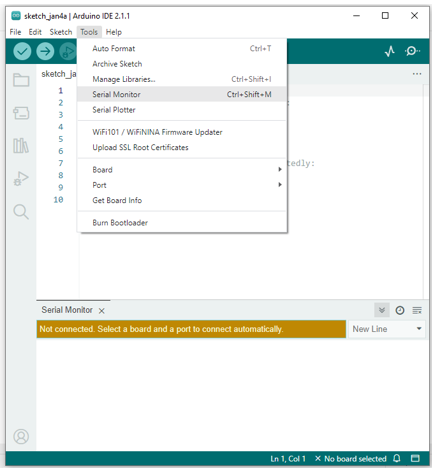








0 on: "Tips Debugging - Cara Cepat Mengidentifikasi dan Memperbaiki Kesalahan pada Kode Arduino"